Beste Möglichkeiten zur Behebung häufiger Treiberprobleme unter Windows 10, 8, 7
Veröffentlicht: 2021-09-25Suchen Sie nach einer Anleitung zur Fehlerbehebung, um Treiberprobleme zu beheben? Wenn ja, dann sind Sie bei uns genau richtig. Hier finden Sie einige äußerst hilfreiche Tipps.
Computer sind ein fester Bestandteil unseres Lebens, genau wie sie, sind Gerätetreiber ein wesentlicher Bestandteil von Computern. Gerätetreiber fungieren als Vermittler zwischen dem Betriebssystem und Hardwaregeräten. Einfach ausgedrückt sind sie dafür verantwortlich, eine bestimmte Funktion auszuführen und eine erforderliche Ausgabe gemäß den Anweisungen eines Programms zu liefern. Wenn also eine installierte Hardware oder ein an den Computer angeschlossenes Gerät nicht mehr ordnungsgemäß funktioniert, dann liegt dies sicherlich an veralteten, defekten, fehlerhaften oder fehlenden Treibern.
Daher ist es äußerst wichtig, die Treiber immer auf dem neuesten Stand zu halten. Da ein veralteter und fehlender Treiber verhindert, dass jeder Befehl ausgeführt wird. Als begeisterter Computerbenutzer sollten Sie wissen, was die häufigsten Treiberprobleme sind und wie Sie sie beheben können. Bevor wir uns den Lösungen zuwenden, wäre es ein guter Schritt, zuerst die häufigsten Treiberprobleme zu kennen, damit Sie wissen, welche Lösung für ein bestimmtes Problem geeignet ist.
Was sind die häufigsten Treiberprobleme in Windows 10, 8, 7?
Unten aufgeführt sind die folgenden häufigen Treiberprobleme, die behoben werden müssen, um die bestmögliche Leistung und Ergebnisse von Ihrem PC zu gewährleisten.
- Blue Screen of Death-Fehler.
- Problem mit dem Einfrieren des PC-Bildschirms.
- Laptop-Touchpad funktioniert nicht.
- Kein Audio erkannt oder Audioprobleme.
- USB-Treiberproblem.
- Probleme mit der Netzwerkverbindung.
- Treiberprobleme anzeigen.
- Der Drucker funktioniert nicht oder der Drucker reagiert nicht.
- Häufige Probleme mit Abstürzen oder Einfrieren des Spiels.
Dies sind also einige der häufigsten Treiberprobleme. Jetzt müssen Sie sich fragen, wie Sie diese Probleme beheben können. Ruhig halten! Fahren wir mit den fortgeschrittenen Lösungen fort.
Eine Liste der besten Lösungen zur Behebung häufiger Treiberprobleme unter Windows 10, 8, 7
Es ist wichtig, die Treiber störungsfrei zu halten, um das ordnungsgemäße Funktionieren der Hardware- oder Softwarekomponenten und des Windows-Betriebssystems sicherzustellen. Jetzt, da Sie mit den häufigsten Treiberproblemen vertraut sind, ist es an der Zeit zu wissen, wie Sie sie beheben können!
Lösung 1: Verwenden Sie die Bit Driver Updater-Software, um Treiberprobleme zu beheben
Wenn Sie nach einer fortschrittlichen und intelligenten Lösung suchen, um Treiberprobleme unter Windows 10 zu beheben, dann sollten Sie Hilfe von der automatischen Treiberaktualisierungssoftware wie Bit Driver Updater suchen.
Es ist eine weltweit anerkannte Treiberaktualisierungssoftware, die mit vollautomatischen Funktionen ausgestattet ist. Im Gegensatz zu anderen verfügt diese Treiber-Updater-Software über einen Standard-Systemoptimierer, der die Gesamtleistung Ihres PCs um bis zu 50 % beschleunigen kann. Nachfolgend sind die folgenden Funktionen von Bit Driver Updater aufgeführt:
- Es kann mehrere Treiber mit einem Klick aktualisieren und spart somit viel Zeit.
- Die Software ermöglicht es Ihnen, die Scans zu planen und startet den Scan dann automatisch zur festgelegten Zeit.
- Es wird mit einem integrierten Sicherungs- und Wiederherstellungstool geliefert.
- Technischer Support rund um die Uhr.
- Riesige Treiberdatenbank.
- Bietet eine 60-tägige Geld-zurück-Garantie.
- Bietet WHQL-zertifizierte und nur getestete Treiber.
Nun stellt sich die Frage, wie man Bit Driver Updater verwendet. Ist es nicht? Nun, hier ist ein Tutorial dafür:
Schritt 1: Laden Sie zunächst das intelligente Treiber-Updater-Tool Bit Driver Updater auf Ihren Windows-PC herunter.
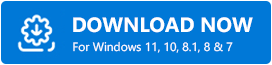
Schritt 2: Führen Sie dann die heruntergeladene Datei aus und befolgen Sie die Anweisungen auf dem Bildschirm , um die Softwareinstallation abzuschließen.
Schritt 3: Starten Sie das Dienstprogramm auf Ihrem Computer und lassen Sie es Ihren PC nach fehlerhaften, veralteten oder defekten Treibern durchsuchen.
Wichtig: Wie auch immer, das Dienstprogramm zur Treiberaktualisierung beginnt automatisch mit dem Scannen, aber in einigen Fällen startet es nicht von selbst. Wenn das auf Ihrem Computer passiert, müssen Sie es manuell starten, indem Sie auf die Schaltfläche Scannen im linken Bereich klicken, wie unten gezeigt.
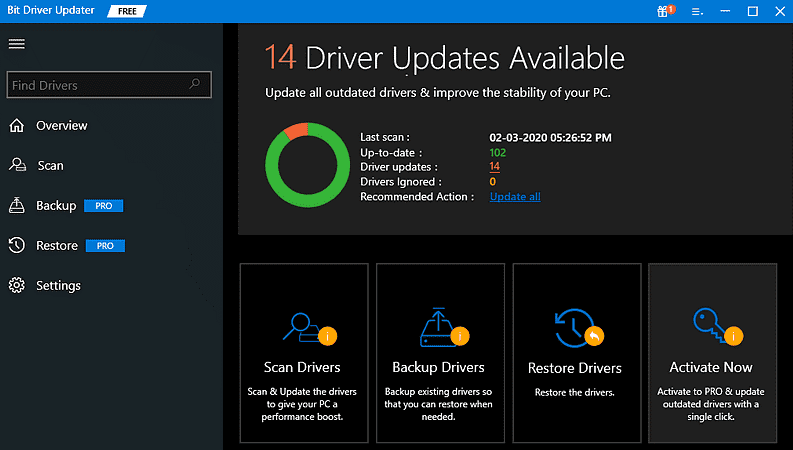
Schritt 4: Überprüfen Sie die Scanergebnisse und klicken Sie auf die Schaltfläche Alle aktualisieren, um alle fehlerhaften Treiber mit einem Klick zu aktualisieren.
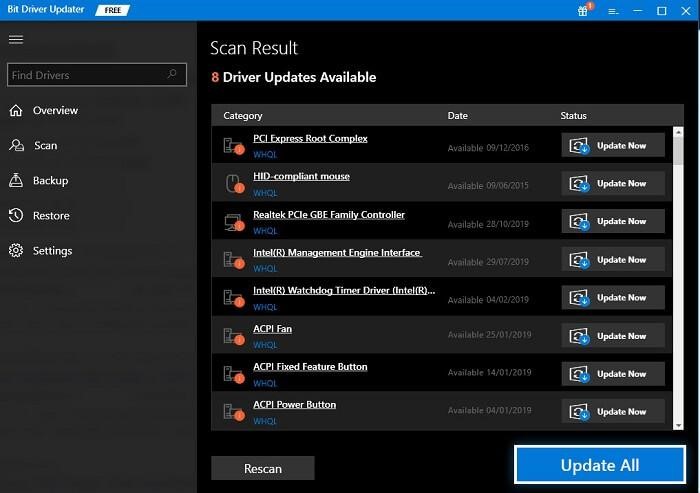
Das ist alles! Jetzt haben Sie die neuesten und kompatiblen Treiber auf Ihren PC heruntergeladen. Sehen Sie, wie einfach es ist, veraltete Gerätetreiber mit Bit Driver Updater zu reparieren.

Ein Punkt, an den Sie sich erinnern sollten: Es wird empfohlen, sich auf die Pro-Version von Bit Driver Updater zu verlassen, da sie das volle Potenzial der Software freisetzt. Andernfalls können Sie mit der kostenlosen Version die Treiber einzeln aktualisieren und nur auf die Grundfunktionen zugreifen.
Lesen Sie auch: So aktualisieren Sie Treiber unter Windows 10,8,7 – Aktualisieren Sie Gerätetreiber
Lösung 2: Beheben Sie Treiberprobleme über das in Windows integrierte Dienstprogramm
Windows verfügt über ein integriertes Dienstprogramm namens Geräte-Manager, das die Gerätetreiber remote verwaltet. Wenn Sie also nicht wissen, ob Sie die Treiber aktualisieren müssen oder nicht, können Sie den Geräte-Manager verwenden, um den Status der derzeit installierten Treiber zu überprüfen. Wenn Sie neben dem Gerät ein gelbes Ausrufezeichen sehen, bedeutet dies, dass die Treiber veraltet sind oder fehlen und aktualisiert werden müssen. Daher können Sie den Geräte-Manager verwenden, um Treiberprobleme unter Windows 7, 8, 10 zu beheben. So geht's!
Schritt 1: Öffnen Sie zunächst den Geräte-Manager , indem Sie gleichzeitig die Tasten Windows-Logo + X auf der Tastatur drücken.
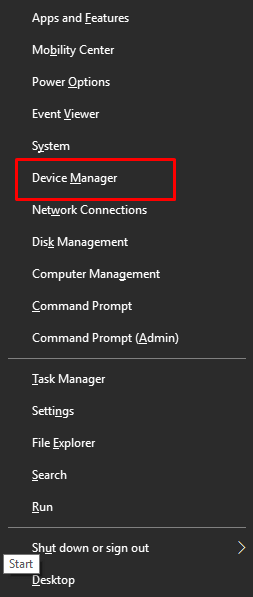
Schritt 2: Erweitern Sie dann die Kategorie des Geräts, das Sie aktualisieren möchten.
Schritt 3: Klicken Sie danach mit der rechten Maustaste auf den Treiber , den Sie aktualisieren möchten, und wählen Sie die Option Treibersoftware aktualisieren aus der Liste des Kontextmenüs.
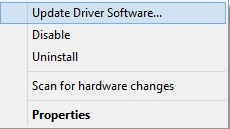
Schritt 4: Wählen Sie in der nächsten Eingabeaufforderung die Option „ Automatisch nach aktualisierter Treibersoftware suchen “ aus.
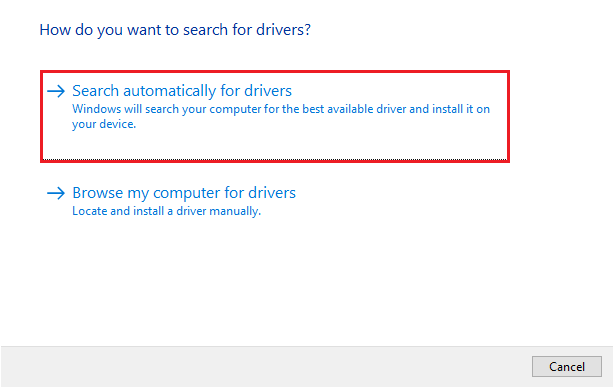
Schritt 5: Warten Sie, bis der Geräte-Manager die neuesten Treiber findet und herunterlädt.
Wenn Sie fertig sind, starten Sie den PC neu, um die letzten Änderungen zu speichern. Jetzt sollten die üblichen Treiberprobleme unter Windows 10, 8, 7 behoben sein.
Lesen Sie auch: So aktualisieren Sie den USB-Treiber in Windows 10,8,7 {Kurztipps}
Lösung 3: Manuelle Methode zur Behebung häufiger Treiberprobleme in Windows
Wenn Sie über ein anständiges technisches Wissen verfügen, insbesondere über die Treiber, können Sie die neuesten Treiber online von der offiziellen Website der Hersteller herunterladen. Diese Methode kann jedoch fehleranfällig und zeitaufwändig sein, insbesondere für Anfänger.
Um Sie jedoch bei der manuellen Behebung häufiger Treiberprobleme zu unterstützen, haben wir die folgenden Schritte erwähnt.
Schritt 1: Besuchen Sie die offizielle Website des Herstellers .
Schritt 2: Gehen Sie zu Support und dann zur Treiber-Download-Seite.
Schritt 3: Geben Sie dann den Namen und die Modellnummer Ihres Produkts ein, dessen Treiber Sie aktualisieren möchten.
Schritt 4: Wählen Sie das kompatible Windows-Betriebssystem und klicken Sie auf die Schaltfläche Download , um den Download-Vorgang zu starten.
Schritt 5: Führen Sie die heruntergeladene Datei aus und schließen Sie die Installation ab , indem Sie die Anweisungen auf dem Bildschirm ausführen
Sobald Sie fertig sind, können Sie Ihren Computer neu starten , damit die neuen Änderungen wirksam werden.
Lesen Sie auch: So installieren und aktualisieren Sie Bluetooth-Treiber in Windows 10
Lösung 4: Verwenden Sie Windows Update, um allgemeine Treiberprobleme zu beheben
Last but not least bringt Windows Update auch die neuen Treiber-Updates sowie andere Patches. Daher können die Benutzer das Windows Update ausführen, um einen Treiberdownload durchzuführen, um Treiberprobleme unter Windows 8 zu beheben. Führen Sie dazu die folgenden Schritte aus:
Schritt 1: Verwenden Sie eine Tastenkombination ( Windows-Logo + I ), um die Windows-Einstellungen aufzurufen.
Schritt 2: Klicken Sie dann auf die Option Update & Sicherheit .
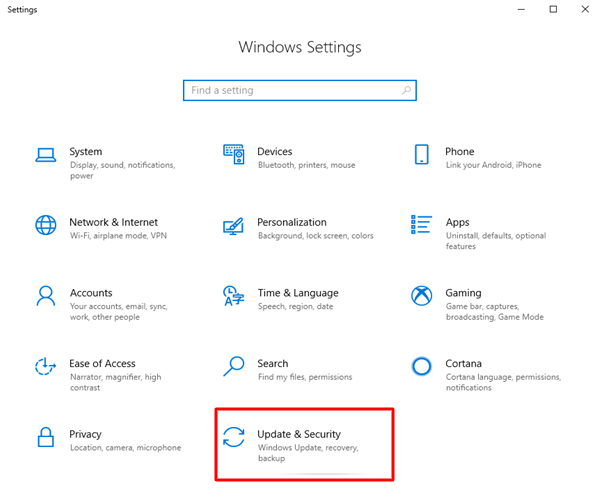
Schritt 3: Wählen Sie danach Windows Update im linken Menübereich und klicken Sie dann im rechten Menübereich auf die Schaltfläche Nach Updates suchen.
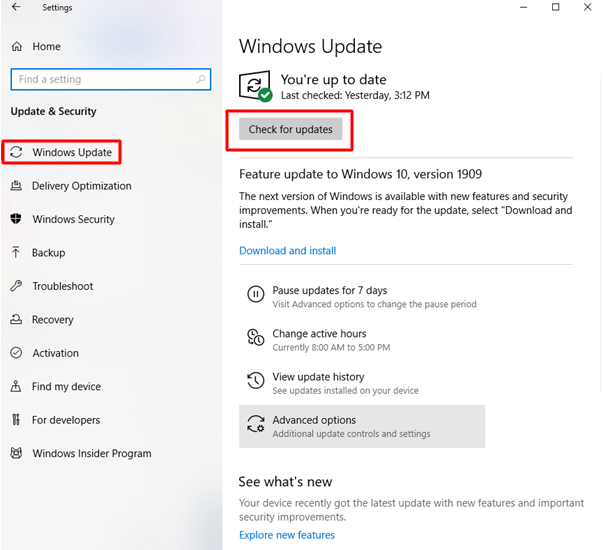
Nun kontaktiert Windows den Server von Microsoft und die offizielle Website des Herstellers, um die neueste Version der Gerätetreiber für das Windows-Betriebssystem herunterzuladen und zu installieren.
Lesen Sie auch: WLAN-Treiber unter Windows 10 aktualisieren – WLAN-Software einfach aktualisieren
Häufige Treiberprobleme unter Windows 10, 8, 7: BEHOBEN
Durch diesen Artikel haben wir versucht, Sie darüber aufzuklären, wie Sie häufige Treiberprobleme auf Windows 10, 8, 7 PCs beheben können. Hoffentlich wurden jetzt Ihre häufigsten Treiberprobleme behoben.
War diese Anleitung zur Fehlerbehebung hilfreich? Teilen Sie uns im Kommentarbereich unten mit, wenn Sie Fragen oder zusätzliche Vorschläge haben.
Zu guter Letzt, bevor Sie in den Urlaub gehen, abonnieren Sie unseren Newsletter, um mit allen Informationen rund um tech real auf dem Laufenden zu bleiben. Darüber hinaus können Sie uns auch auf Facebook, Instagram, Twitter und Pinterest folgen.
